Optimieren Sie die Leistung Ihrer Website in 5 einfachen Schritten … kostenlos!
Veröffentlicht: 2022-03-22Hummingbird ist bereits eines der beliebtesten Optimierungs-Plugins in der WordPress-Welt. Mit dem neuesten Update kommt der Startassistent, der die Einrichtung einfacher und schneller als je zuvor macht.
Wenn Sie es noch nicht getan haben, laden Sie das Hummingbird-Plug-in noch heute kostenlos von WordPress.org herunter.
In diesem Beitrag werden wir den neuen Assistenten demonstrieren, um Ihnen zu zeigen, wie Sie Ihre Website mit nur wenigen Klicks auf Geschwindigkeit und Leistung optimieren können.
Lesen Sie weiter oder verwenden Sie die folgenden Links, um zu einem beliebigen Abschnitt zu springen:
- Gierig nach Geschwindigkeit
- Wizard-Komplettlösung
- Schritt 1 – Erste Schritte
- Schritt 2 – Asset-Optimierung
- Schritt 3 – Betriebszeit
- Schritt 4 – Seiten-Caching
- Schritt 5 – Erweiterte Tools
- Peak-Optimierung für den Sieg
Bist du bereit für diese Harry-Potter-artige Zauberei?
Gierig nach Geschwindigkeit
Die Geschwindigkeit der Website steht im Allgemeinen ganz oben auf der Liste der meistgesuchten Websites. Und wenn nicht, dann sollte es so sein.
Höhere Geschwindigkeit bedeutet mehr Verkehr, was zu mehr Interaktionen und Conversions führt. Es ist ein Kinderspiel, dieses Potenzial zu nutzen, um mehr Geschäft auf Ihre Website zu lenken.
Ganz zu schweigen von der Steigerung, die Sie für Ihr SEO-Ranking erhalten werden – denn die Geschwindigkeit der Website wird in den Suchranking-Algorithmen von Google als Signal angesehen.
Die Geschwindigkeit der Website hängt von einer Reihe von Faktoren ab, aber einer der wichtigsten ist die Optimierung. Caching und Komprimierung haben einen enormen Einfluss, und genau das tut Hummingbird.
Hummingbird ist nicht nur eine vollständige Caching-Suite (sie verarbeitet Seiten, Browser, Objekte, Gravatar und RSS), sondern bietet auch eine Asset-Optimierung auf hohem Niveau.
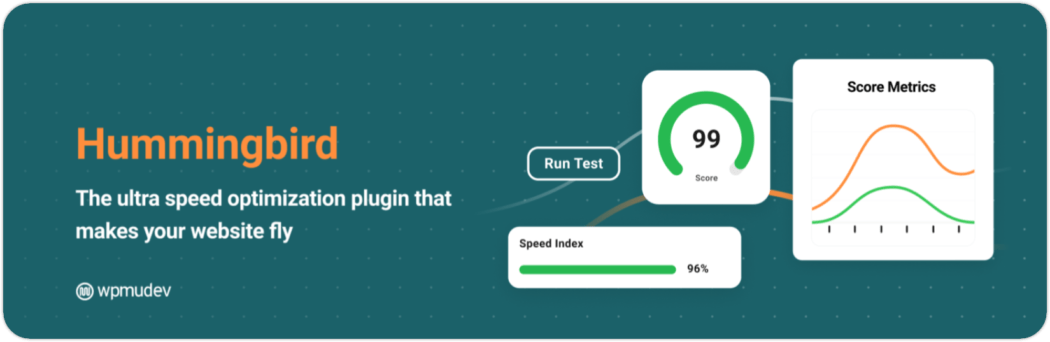
Hier sind einige der Optimierungen, die Hummingbird beinhaltet:
- Komprimierung – Minimiert Dateien, indem unnötiger Code entfernt wird
- Kombinieren – Kombinieren Sie kleinere Dateien, was dazu führt, dass weniger Dateien weniger Anfragen stellen
- In die Fußzeile verschieben – Skripte, die nicht zum Laden einer Seite erforderlich sind, können in die Fußzeile platziert werden, um sicherzustellen, dass sie das Laden anderer Seitenelemente nicht behindern
- Inline-CSS – Platziert CSS in der HTML-Datei, wodurch die Anzahl der Dateien reduziert wird, die der Browser herunterladen muss
- Aufschieben – zwingt Dateien, das Laden auszusetzen, bis alles andere geladen ist
- Asynchron – lädt Assets asynchron und führt sie aus, sobald sie bereit sind
- Preload – Laden Sie wichtige Assets vorab, um sicherzustellen, dass sie bereit sind, sobald sie benötigt werden
- Schriftoptimierung – optimiert die Bereitstellung Ihrer Schriften
All diese Aktionen führen zu einer drastisch verkürzten Übertragungszeit, wodurch Sie wünschenswerte Geschwindigkeitsgewinne erzielen.
In Ordnung … Zauberei erwartet Sie! Heben wir den Zauberstab.
Wizard-Komplettlösung
Wenn Sie es noch nicht getan haben, installieren und aktivieren Sie Hummingbird von Ihrem WordPress-Dashboard oder dem Plugin-Repository von WP.org. Danach startet der Assistent automatisch.
Schritt 1 – Erste Schritte
Hier können Sie die Nutzungsverfolgung aktivieren (ich habe es getan) oder es auslassen. Es liegt ganz bei Ihnen.
Hinweis: WPMU DEV verfolgt nur nicht sensible Daten zur Funktionsnutzung, WordPress- und Serverumgebung und Browser-/Betriebssystemtyp. Wir verfolgen oder speichern keine personenbezogenen Daten Ihrer Besucher. (Sie können unsere Richtlinie hier lesen.)
Klicken Sie unten auf der Seite auf die blaue Schaltfläche „ Erste Schritte “.
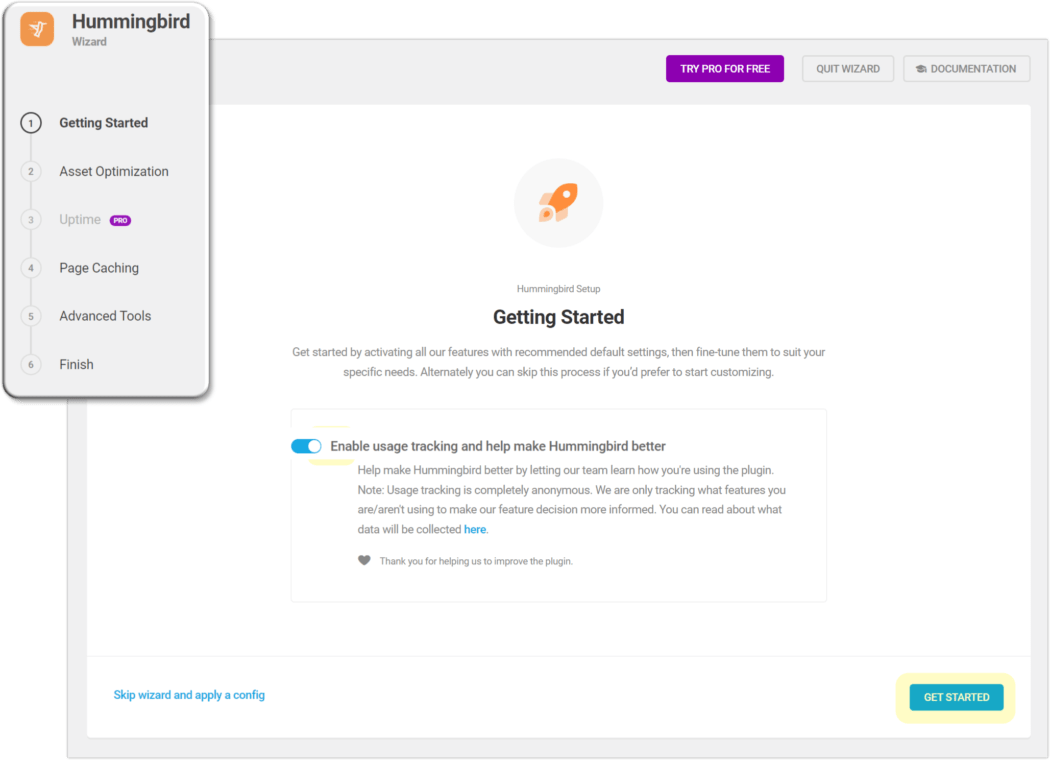
Das bringt uns sofort in…
Schritt 2 – Asset-Optimierung
In diesem Abschnitt geht es um das Kombinieren und Minimieren Ihrer Dateien.
Schnelle Komprimierung aktivieren ist standardmäßig aktiviert . Ich empfehle, es aktiviert zu lassen, da es Geschwindigkeitsverbesserungen bringt. Klicken Sie unten auf der Seite auf die Schaltfläche Weiter .
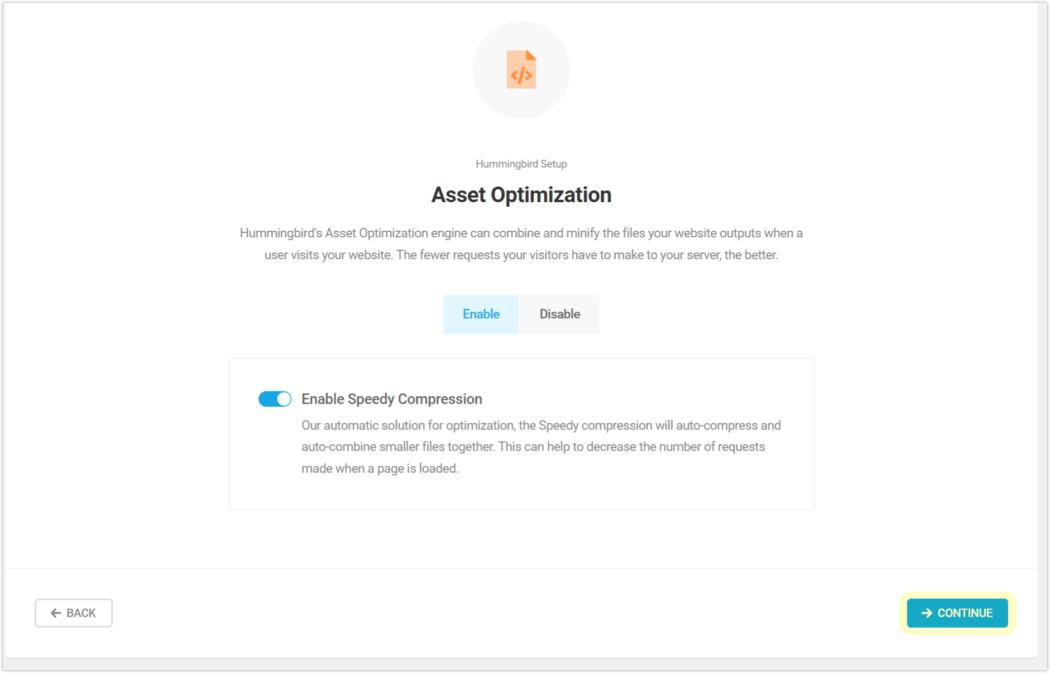
Sie erhalten ein Popup-Fenster mit einer progressiven Statusleiste, während Hummingbird Ihre Site-Assets schnell scannt.
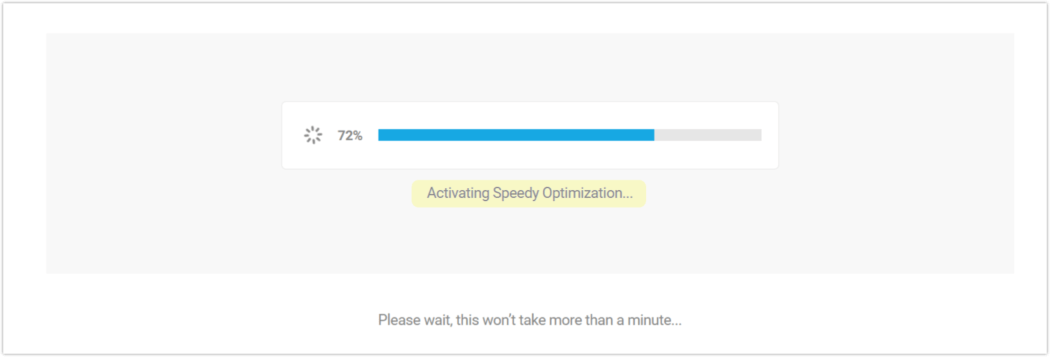
Schritt 3 – Betriebszeit
Uptime ist eine Pro-Funktion, weshalb sie ausgegraut/übersprungen ist.
Als FYI können Sie mit Uptime sofort benachrichtigt werden, wenn Ihre Website ausfällt und wenn Ihre Website wieder verfügbar ist.
Sie können auch nachverfolgen, wie lange Ihre Website ausgefallen war, wann Ihre Website das letzte Mal ausgefallen war, sowie Ihre Server-Antwortzeiten.
Wenn Sie daran interessiert sind, auf diese Funktion (und noch mehr Extras) zuzugreifen, klicken Sie oben im Assistenten auf die violette Schaltfläche Pro kostenlos testen.

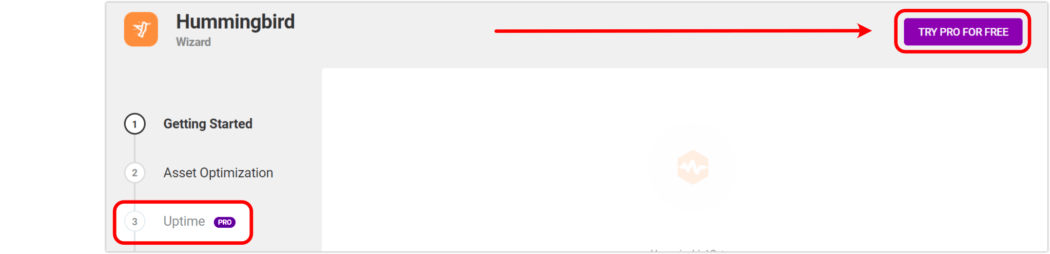
Schritt 4 – Seiten-Caching
In diesem Abschnitt können Sie eine oder mehrere der grundlegenden Optionen der Seiten-Caching-Funktion aktivieren.
Die im Assistenten verfügbaren Optionen sind:
Cache auf Mobilgeräten – Seiten-Caching ist für Mobilgeräte standardmäßig aktiviert. Deaktivieren Sie diese Option, wenn Sie kein mobiles Caching verwenden möchten.
Cache bei Kommentarpost löschen – Dies löscht den Seitencache nach jedem Kommentar zu einem Post.
HTTP-Header zwischenspeichern – Hummingbird speichert HTTP-Header standardmäßig nicht zwischen. Wenn Sie sie einschließen möchten, aktivieren Sie dies. (Wir empfehlen die Aktivierung.)
Schaltfläche zum Löschen des Caches in der Admin-Leiste anzeigen – Dies fügt den Hummingbird-Einstellungen in der oberen WordPress-Admin-Leiste eine Verknüpfungsschaltfläche hinzu, mit der Sie den Cache löschen können, indem Sie darauf klicken. (Alle aktiven Cache-Typen werden gelöscht).
Alle sind standardmäßig eingeschaltet, und ich schlage vor, sie so zu belassen (es sei denn, Sie haben Gründe, etwas anderes zu tun). Klicken Sie erneut auf die Schaltfläche Weiter , um Ihre Auswahl zu bestätigen.
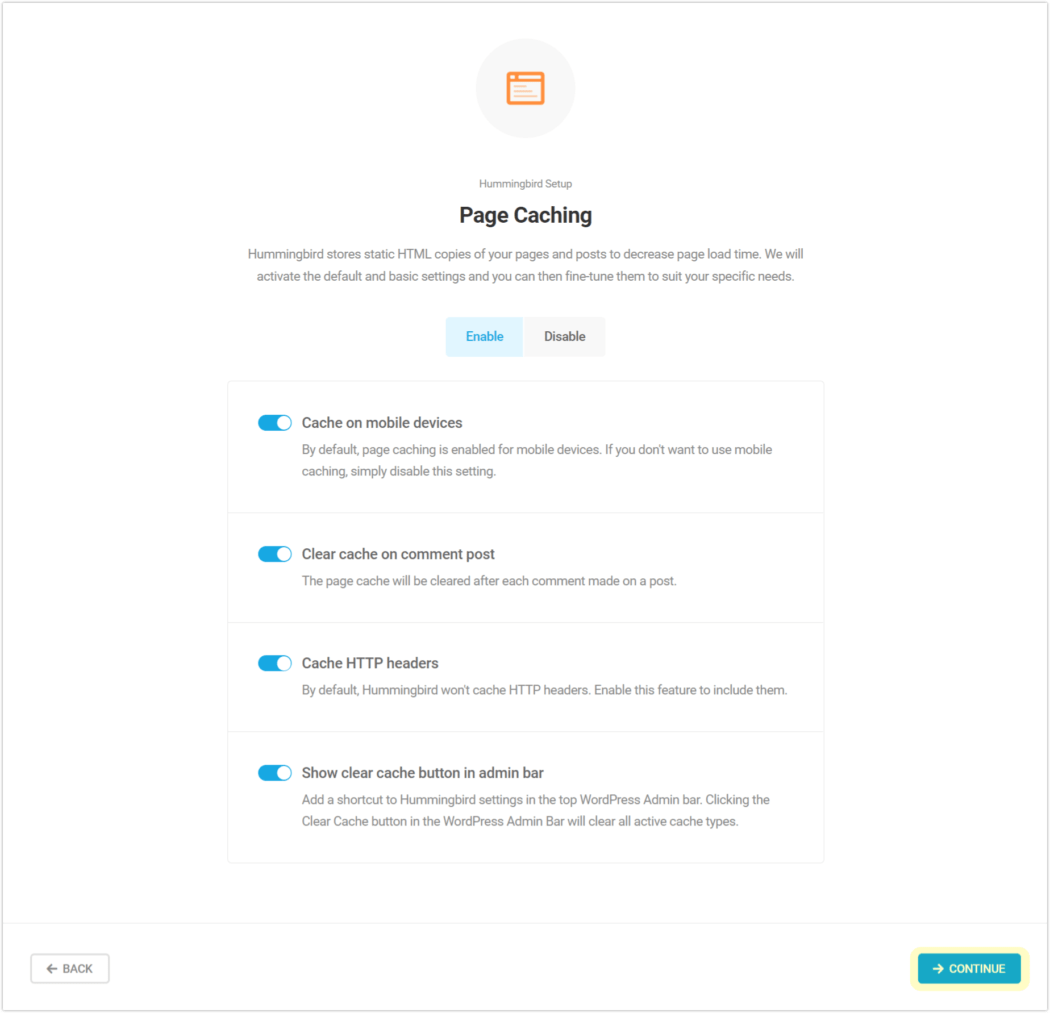
Schritt 5 – Erweiterte Tools
Hier können Sie eine oder mehrere der erweiterten Optionen in Hummingbird aktivieren.
Abfragezeichenfolgen aus meinen Assets entfernen – Dadurch werden Abfragezeichenfolgen aus URLs entfernt (z. B. „?x=y“), da Server, CDNs oder Caching-Systeme sie nicht mögen, und das Entfernen kann zur Geschwindigkeitssteigerung beitragen.
Entfernen Sie die standardmäßigen Emoji JS- und CSS-Dateien – Dadurch werden die Javascript- und CSS-Dateien entfernt, die allgemeine Symbole in Emojis konvertieren. Deaktivieren Sie dies, wenn Sie visuelle Emojis nicht sehen möchten.
Ich habe das zweite ausgeschaltet, weil ich Emojis gerne in ihrer vollen künstlerischen Pracht sehe.
Wählen Sie die gewünschten Optionen aus und klicken Sie dann auf die Schaltfläche Weiter .
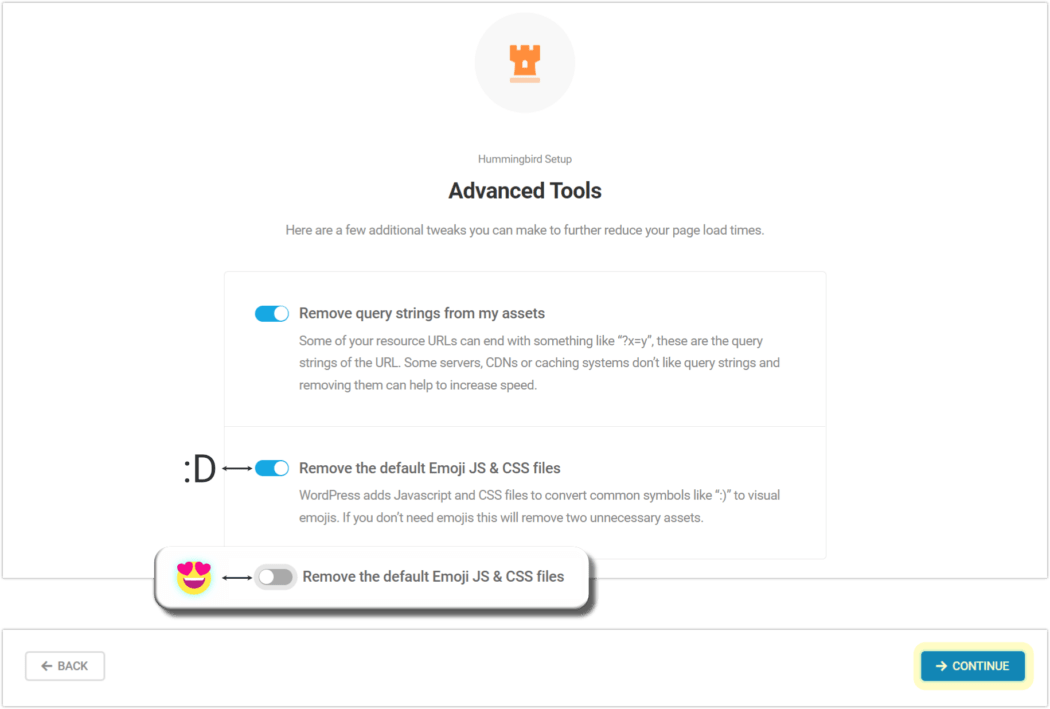
Das ist es! Wir sind schon am Ziel.
Dieser letzte Bildschirm zeigt eine Zusammenfassung aller Auswahlen, die wir während dieses Einrichtungsassistenten getroffen haben.
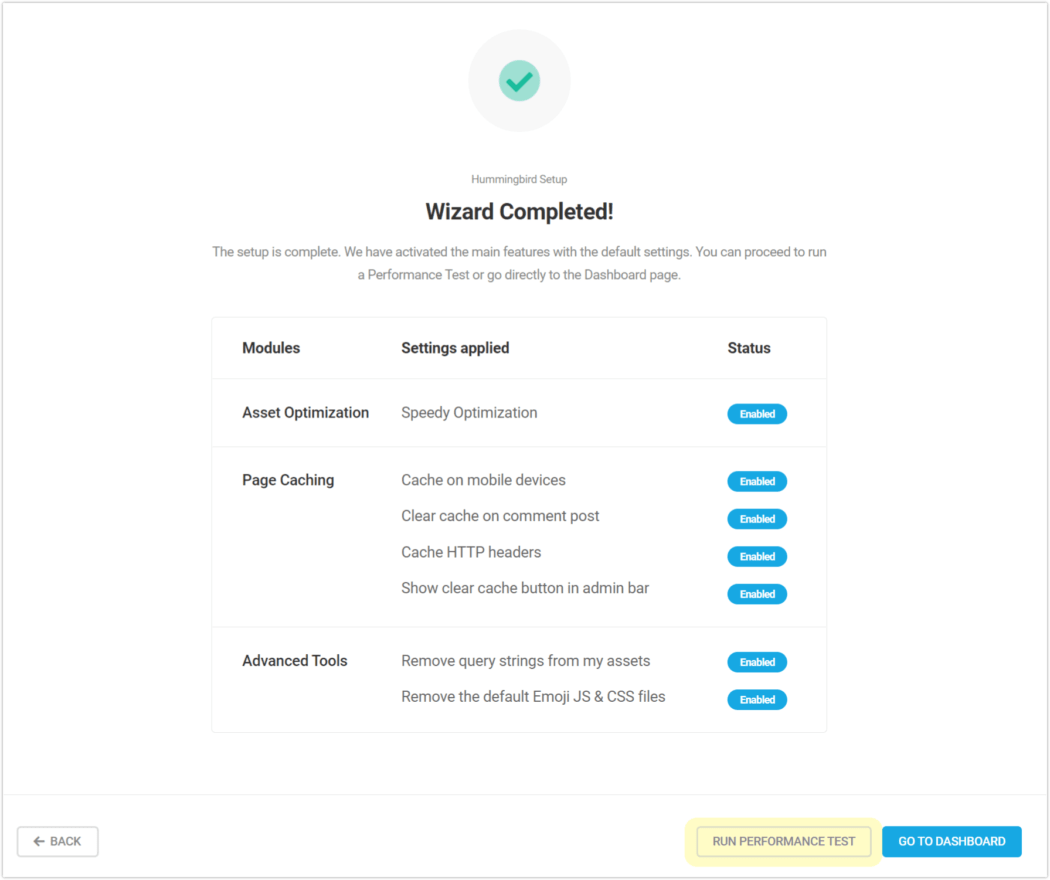
Nachdem Sie die Einstellungen vorgenommen haben, ist dies ein guter Zeitpunkt, um einen ersten Blick auf die aktuelle Leistung Ihrer Website zu werfen. Klicken Sie auf die Schaltfläche Leistungstest ausführen, um einen detaillierten Bericht zu erhalten.
Während der Test ausgeführt wird, wird ein weiteres Ladefortschrittsbalkenfenster angezeigt. Dann wird die Hauptseite des Hummingbird-Dashboards mit all Ihren Testergebnissen geladen.
(Oder Sie können einfach weiterspringen, indem Sie auf die Schaltfläche Gehe zu Dashboard klicken, wenn Sie den Test lieber später ausführen möchten.)
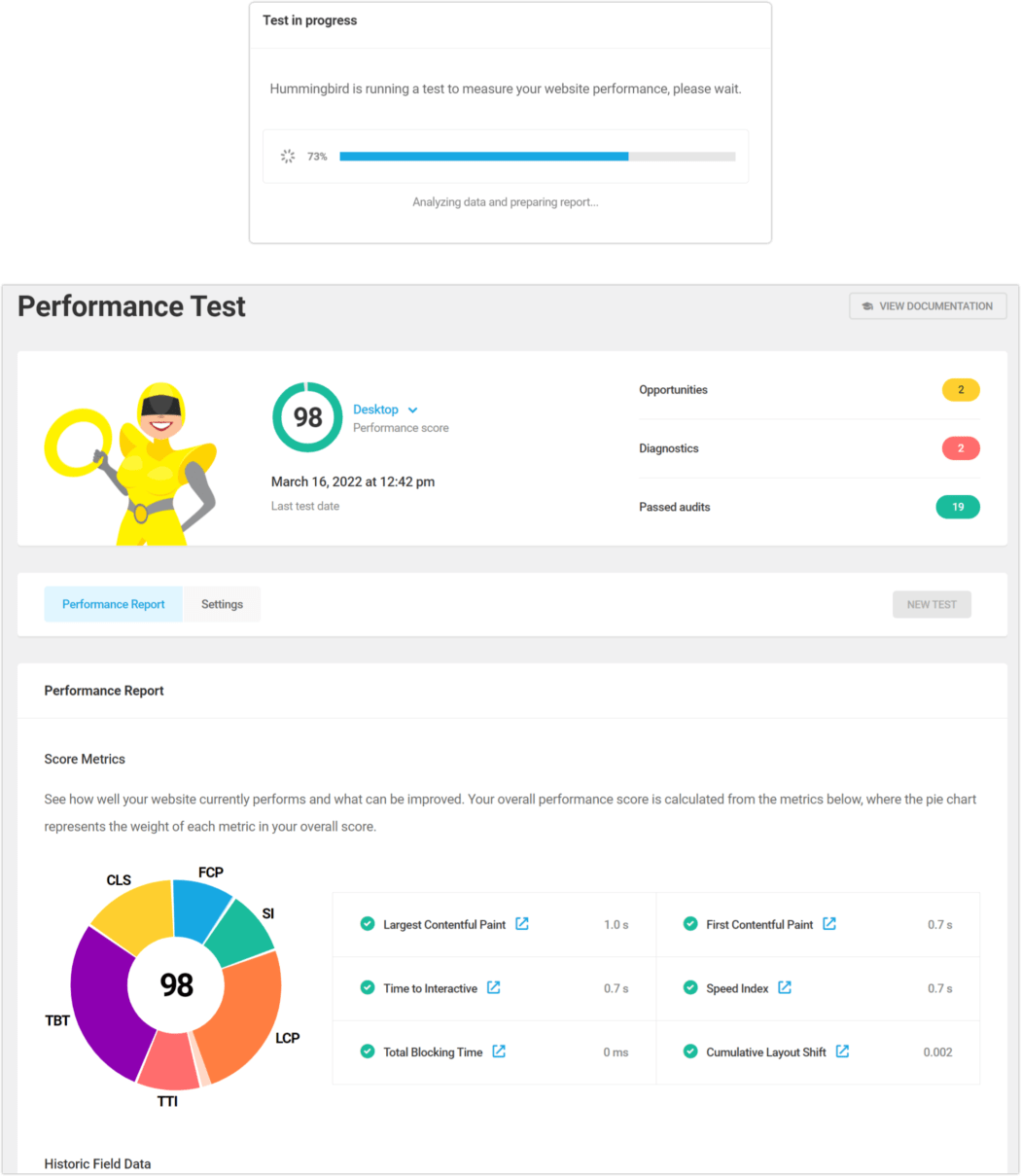
Hummingbird stellt hier viele aussagekräftige Informationen bereit. Jedes der Testergebnisse bietet Einblicke und Verbesserungsmöglichkeiten. Durch Klicken auf eine der Metriken können Sie sehen, was die möglichen Probleme sind und was Sie tun können, um sie zu verbessern.
Es gibt auch zusätzliche praktische Integrationen in Hummingbird, wie Cloudflares APO (kostenpflichtiger Dienst über Cloudflare), CDN über das Hosting von WPMU DEV (dies ist eine Pro-Funktion) und Lazy Loading mit Smush – dem preisgekrönten Bildoptimierer (dies ist kostenlos). Diese können auch jederzeit über das Hummingbird-Dashboard-Menü angezeigt/bearbeitet werden.
Peak-Optimierung für den Sieg
Es dauert nur ein paar Minuten und ein paar Klicks, um Ihre Website in einen Top-Zustand zu versetzen. Und es gibt keine Zeit wie die Gegenwart.
Mit hochmodernen Komprimierungsfunktionen wie Minimierung und erstklassigem Caching bietet Ihnen Hummingbird jede Menge Optimierungen in einem einzigen Plugin. Und haben wir schon erwähnt, dass es kostenlos ist?
Während die Seitengeschwindigkeit nicht alles ist ... Nein, streichen Sie das. Es ist. Website-Geschwindigkeit IST alles. Und Sie können eine Menge davon abholen, indem Sie einfach Hummingbird implementieren.
Beeindruckend, kostenlos und jetzt noch schneller und einfacher mit dem Startassistenten. Hummingbird bringt Sie auf die Überholspur des Geschwindigkeitsspiels!
